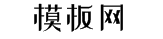网站商务通设置主动邀请
设置主动邀请
说明:主动邀请可以有效地使主动邀请功能更具人性化,更易于打破访客的心里防线,它可以对访客的语言,看到的邀请语,以及邀请界面进行针对性的设置,使访客能够在第一时间接受您及您的业务。
操作说明:在系统设置下拉菜单中选择"参数设置",如(图1);

图1
打开参数设置对话窗口,选中邀请下的邀请请设置,对主动邀请语进行自定义设置,如(图2);
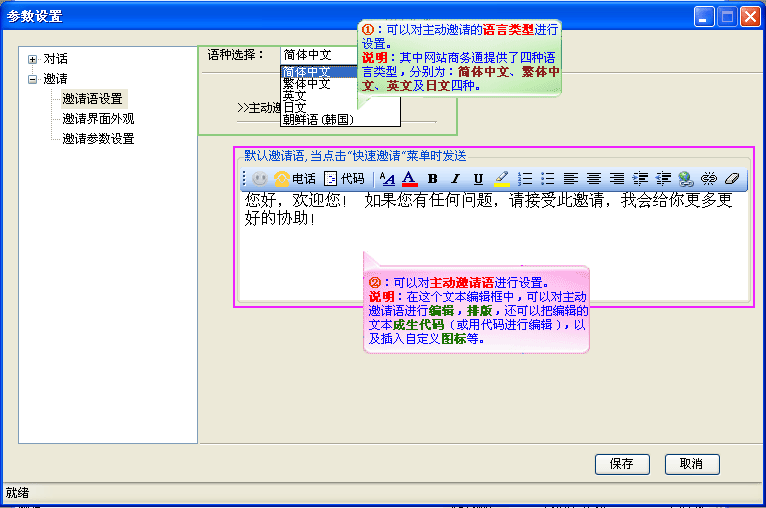
图2
打开参数设置对话窗口,选中邀请下的邀请界面外观设置,对主动邀请的样式进行自定义设置,如(图3);
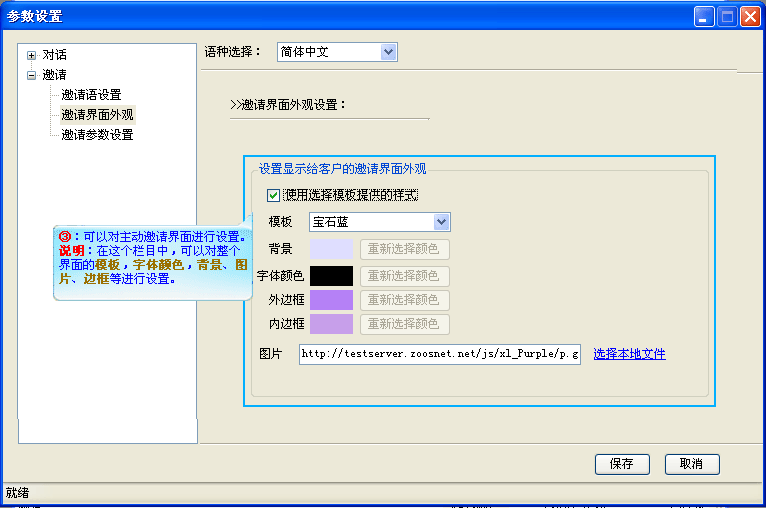
图3
打开参数设置对话窗口,选中邀请下的邀请参数设置,对主动邀请的一些参数进行自定义设置,如(图4);

图4
访客方显示的主动邀请对话窗口,如(图5);

图5
相关文章
- 医疗网站商务通弹窗吸引用户点击的几点注意事项
试想一下, 当我们浏览一个医疗的网站,看一篇文章总是不断的弹出对话框,就会让人烦躁,估计很少有人会有耐心的浏览的。小脑袋竞价软件个人觉得,一个优秀的医疗网站应该能让患者顺畅的查看某些病症信息或者他们想要了解全部的内容。这样才可以提升网站的用
- 网站商务通如何导出查看历史聊天纪录
网站商务通如何导出查看历史聊天纪录 步骤如下: 1:选择时间段,刷新数据。设置数据显示列。 2:选择设置常用报表 3:导出当前视图 注意:导出到HTML可以查看具体聊天记录 Excel则没有具体聊天记录 4:打开保存的HTML记录,第一次打开如遇到此提示,请运行A
- 医疗手机站添加商务通注意事项
很多朋友反映在手机站上添加商务通后,在商务通后台上经常会出现无轨迹的情况或者有轨迹无对话,有对话无轨迹的情况。下面医疗模板库为大家整理了一下在手机站中添加商务通的几点注意事项: 1、手机站上添加点击咨询链接的时候,不要采用像PC站上的链接跳转
- php商务通跳转代码
写一段商务通跳转代码,要求: 1)保证打开的是http://lkt.zoosnet.net/LR/chat.aspx?from=LKT33156511 2)保证商务通中记录来源是自己的姓名拼音。 可以使用PHP跳转来实现,/swt/index.php代码如下: 复制代码 代码如下: ?php $from = isset($_GET[from])?$_
- 网站商务通邮件答复访客留言
邮件答复访客留言可以清楚的看到等待回复的留言,并通过回复邮件的形式来及时的为客户解决问题。 如果你的邮箱不支持OutLook或者FoxMail来进行收发邮件,那么在这里就不能够使用该邮箱,请您申请一个免费邮箱。 在下面的操作说明中,我们将要注意的是如何正
随机推荐
- 医疗网站商务通弹窗吸引用户点击的几点注意事项
试想一下, 当我们浏览一个医疗的网站,看一篇文章总是不断的弹出对话框,就会让人烦躁,估计很少有人会有耐心的浏览的。小脑袋竞价软件个人觉得,一个优秀的医疗网站应该能让患者顺畅的查看某些病症信息或者他们想要了解全部的内容。这样才可以提升网站的用
- 网站商务通如何导出查看历史聊天纪录
网站商务通如何导出查看历史聊天纪录 步骤如下: 1:选择时间段,刷新数据。设置数据显示列。 2:选择设置常用报表 3:导出当前视图 注意:导出到HTML可以查看具体聊天记录 Excel则没有具体聊天记录 4:打开保存的HTML记录,第一次打开如遇到此提示,请运行A
- 医疗手机站添加商务通注意事项
很多朋友反映在手机站上添加商务通后,在商务通后台上经常会出现无轨迹的情况或者有轨迹无对话,有对话无轨迹的情况。下面医疗模板库为大家整理了一下在手机站中添加商务通的几点注意事项: 1、手机站上添加点击咨询链接的时候,不要采用像PC站上的链接跳转
- php商务通跳转代码
写一段商务通跳转代码,要求: 1)保证打开的是http://lkt.zoosnet.net/LR/chat.aspx?from=LKT33156511 2)保证商务通中记录来源是自己的姓名拼音。 可以使用PHP跳转来实现,/swt/index.php代码如下: 复制代码 代码如下: ?php $from = isset($_GET[from])?$_
- 网站商务通邮件答复访客留言
邮件答复访客留言可以清楚的看到等待回复的留言,并通过回复邮件的形式来及时的为客户解决问题。 如果你的邮箱不支持OutLook或者FoxMail来进行收发邮件,那么在这里就不能够使用该邮箱,请您申请一个免费邮箱。 在下面的操作说明中,我们将要注意的是如何正